SONYα7IIIを使用していて、意外と使用されていない、もしくはこの機能があるのに知らないという方は多いのではないかと思います。
スロー&クイックモーション設定をなぜ使用するか?どんな時に使用するか?設定方法は?という疑問に対して解説をしていきます。
SONYのカメラを使用している方はSONYα7III以外でもスロー&クイックモーション設定が付いているカメラでも同じようにこの記事で記載された内容が役に立つと思います。
せっかくいい機能があるのに、使ってないなんて勿体無いのでぜひこの記事を読んで活用して下さいね。
また、SONYα7Ⅲにおすすめの関連アクセサリーをまとめた記事も役に立つと思いますので、ぜひ一度チェックしてみてくださいね↓
https://tatsumovie.com/related-accessories-recommended-for-sonyα7iii-convenient-goods/
S&Q(スロー&クイックモーション)設定はどんな機能?
S&Q(スロー&クイックモーション)設定とは:
スローモーションやタイムラプス映像を簡単に作成できる機能
S&Q(スロー&クイックモーション)設定はどんな場面で使用するか:
スローモーション・タイムラプス等の撮影時に使用する
S&Q(スロー&クイックモーション)設定を使用することで、編集をしなくてもカメラ側の簡単な設定でスローモーションや・タイムラプス映像を作成し記録してくれます。
実際にその場でどんな感じで出来たか確認ができるから、失敗を防ぐことができて良いですよ。
設定自体も難しいものではないので、この機能は使用した方がいいです。
では、次の章から具体的な設定方法を解説していきます。
S&Q(スロー&クイックモーション)設定方法
モードダイヤル
まずはカメラ上部に付いてあるモードダイヤルをS&Qに設定しましょう。

スロークイック設定画面の出し方
メニュー →動画1→スロークイック設定

スロー&クイック設定を出すと記録設定・フレームレートの設定項目が出る

記録設定:編集時のfpsの事
フレームレート:撮影時のfpsの事
フレームレート÷記録設定=書き出し時のfps
つまり、スローモーションを作成したい際はフレームレートを高くして記録設定を低くする。
タイムラプスを作成する際はフレームレートを低くして記録設定を高くする。
記録方式
記録方式では編集時のfps設定が可能。
スローモーションにする際は撮影時のfpsを120にして編集時のfpsを24にすると120÷5=24なので5倍スローモーションを作成する事が可能となる。
その為、スローモーションを作成する際の記録設定(編集fps)は24fpsにする事をおすすめします。
逆に、タイムラプス映像を作成する際の記録設定は60fpsに設定する。
記録設定:60fps・30fps・24fps
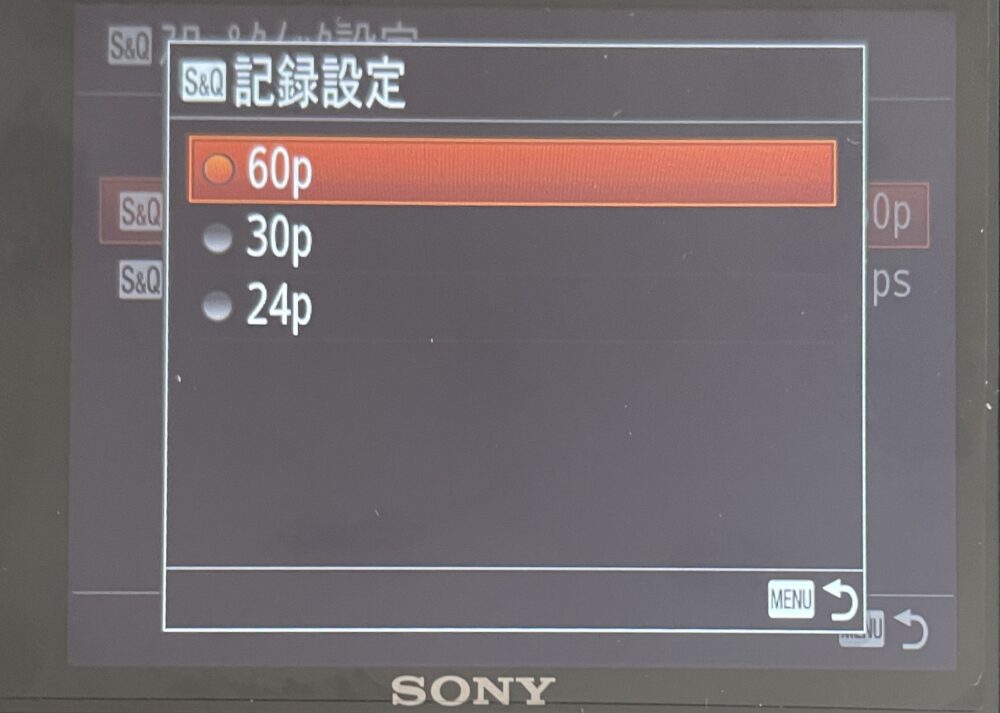
フレームレート
フレームレートは撮影時のfpsの設定。
スローモーション映像の際は120fpsにすると最大で5倍スローモーションを作成する事が可能です。
タイムラプス映像の際は8・4fpsぐらいがおすすめですが、どれぐらい速い映像にしたいか等で調整することをお勧めします。
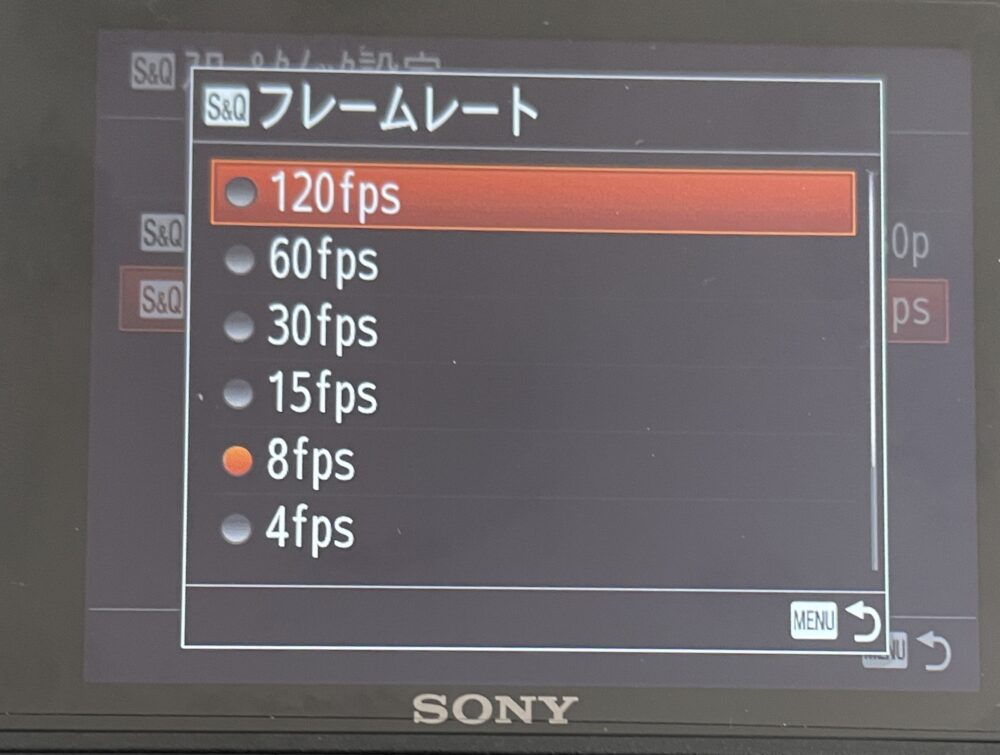
設定したら下に7.5倍クイックモーション等の何倍でクイックモーション(タイムラプス)映像にするかが記載されているからわかりやすい。

スローモーションの際も5倍スローモーションと記載されている。

おすすめ設定を下記に記載しておきますので、参考にしてみて下さい。
フレームレート=撮影fps
記録設定=編集fps
スローモーションの設定おすすめ:
撮影fps120÷編集fps24=5倍スローモーション
撮影fps120÷編集fps60=2.5倍スローモーション
タイムラプスの設定おすすめ:
撮影fps4÷編集fps60=15倍クイックモーション
撮影fps8÷編集fps60=7.5倍クイックモーション
撮影fps15÷編集fps60=4倍クイックモーション
撮影時に注意すべき点
撮影fpsの2倍のシャッタースピードにしておく
動画撮影時はfpsの2倍のシャッタスピードで固定というのが基本です。
・固定する理由
動画をみるということは1秒間に数十枚の画像を流すということです。
撮影時は、1秒間に数十枚の写真を撮影しております。
この際にシャッタースピードを変更すると連続する画像の中にブレのある画像とブレのない画像が混ざることになります。つまり違和感のある映像になります。
その為、シャッタースピードは固定して撮影するのが良いという訳です。
・シャッタースピードをfpsの2倍にする理由
動画記録時はシャッタスピードをfpsの2倍で撮影するのが一番綺麗に写すことができるからです。
シャッタースピードを速くしすぎたりしたら、カクカクしたパラパラ漫画のような映像になってしまいます。
また、遅くしすぎるとコマが足りなくなって動画がカクカクしたり違和感のある映像となります。
その為、シャッタースピードは速くしすぎても遅くしすぎてもダメなんです。
理由としてはそんな感じですが、とにかく動画撮影時はシャッタースピードは固定し約2倍で記録することで滑らかな映像を記録することが出来ます。
スロークイック設定の露出設定
メニュー→動画1→S&Q露出モード
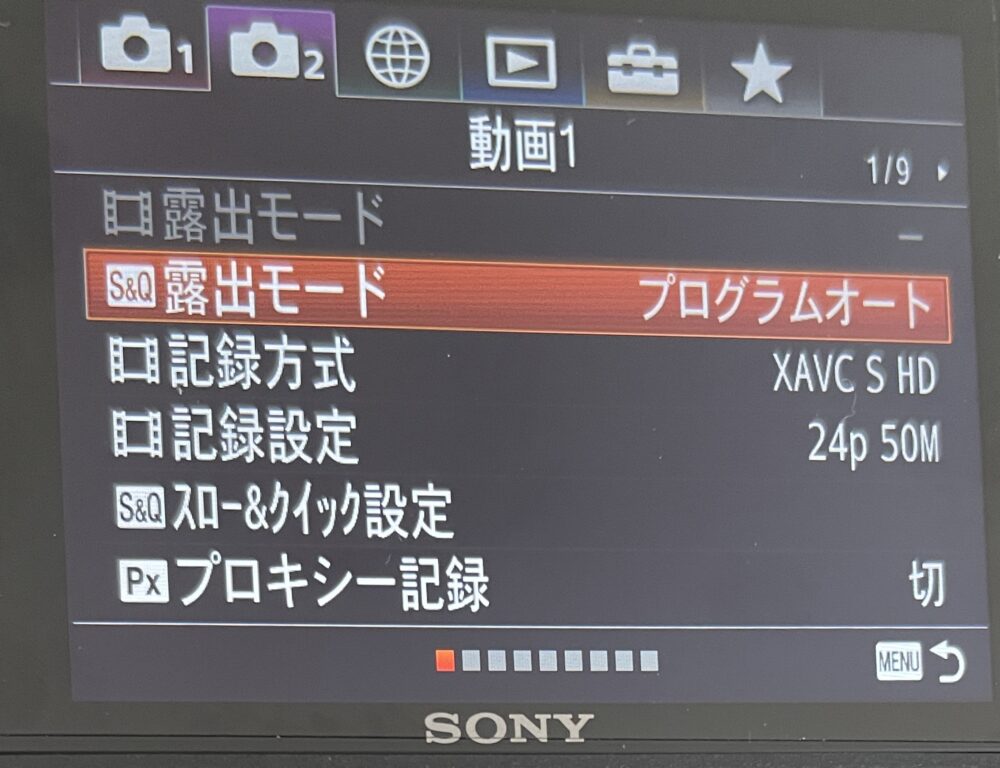
4つのモードで設定可能。おすすめはS&QM(マニュアル)設定でfpsの2倍にシャッタスピードを手動で調整する事です。ここに関しては一度設定したら普段の撮影と変わりはないです。基本的にシャッタースピードは固定ですので。
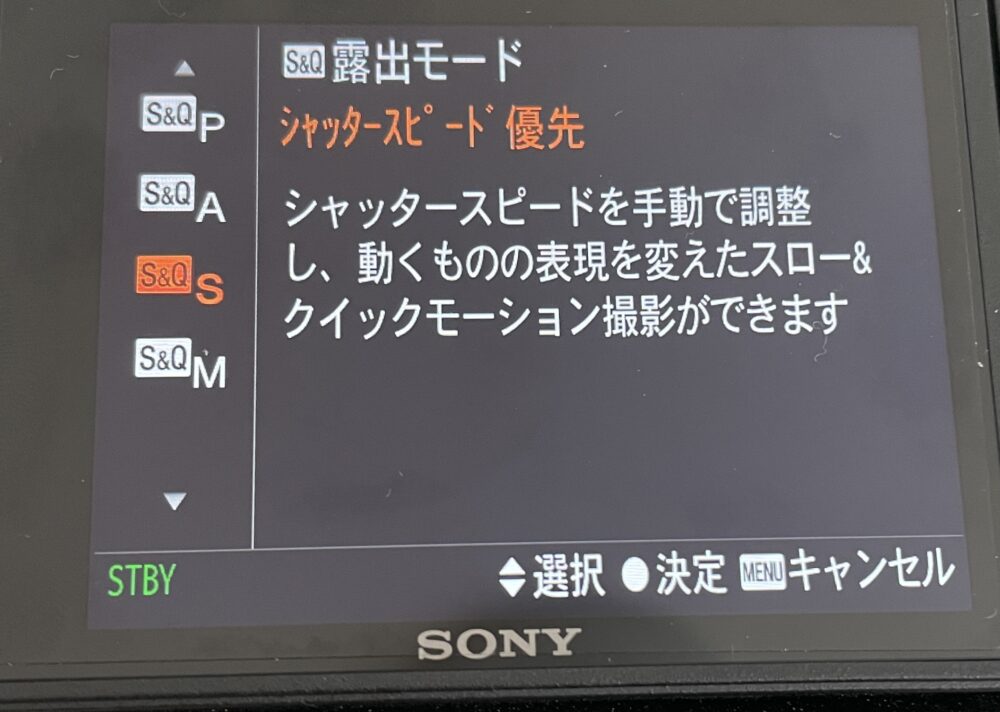
S&Q(スローアンドクイック)のデメリット
S&Qは便利な反面デメリットも少しだけあります。ただ、このデメリットもほとんど問題はありませんので、少し参考にしてもらえたらと思い一応記載しておきました。
SONYα7IIIではフルHDでの記録となる
S&Q設定ではフルHDでの記録方式のみとなります。
4Kで記録したい際はS&Qでの記録は使用せずに通常の記録方式にて撮影して下さい。
音声録音機能はなし
S&Q設定では音声録音の機能はないので、音声を入れたい際も通常の記録方式にて撮影をしましょう。
ただ、この点に関してはスローモーション・タイムラプスでは音声を入れることはほとんどありませんので、問題はないかと思います。
一応音声録音は出来ないということは記載しておこうと思い記載しておきました。
まとめ
ご覧いただきありがとうございました。
今回はスロー&クイックモーション設定をなぜ使用するか?どんな時に使用するか?設定方法は?という疑問に対して解説をしていきました。
スロー&クイックモーション設定を使用する事でスローモーション・タイムラプス映像が簡単に作成できるので、知らなかった人はこれから是非使用していくことをおすすめします。
SONYα7IIIの関連記事もチェック↓
【SONYα7III】動画撮影時のおすすめカスタムキー設定を紹介
では、これまでの内容をまとめて今回の記事は終了とします。
S&Q(スロー&クイックモーション)設定とは:
スローモーションやタイムラプス映像を簡単に作成できる機能
S&Q(スロー&クイックモーション)設定はどんな場面で使用するか:
スローモーション・タイムラプス等の撮影時に使用する
スローモーションの設定おすすめ:
撮影fps120÷編集fps24=5倍スローモーション
撮影fps120÷編集fps60=2.5倍スローモーション
タイムラプスの設定おすすめ:
撮影fps4÷編集fps60=15倍クイックモーション
撮影fps8÷編集fps60=7.5倍クイックモーション
撮影fps15÷編集fps60=4倍クイックモーション
撮影時に注意すべき点:
撮影fpsの2倍のシャッタースピードにしておく
S&Q(スローアンドクイック)のデメリット:
SONYα7IIIではフルHDでの記録となる
音声録音機能はなし





















